Windows gagal disambung semula dari hibernate dengan status ralat 0xc000009a di Windows 10
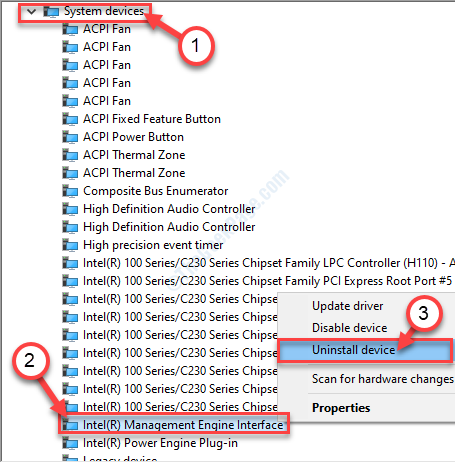
- 4463
- 149
- Dale Harris II
Windows secara automatik pergi ke mod tidur jika anda meninggalkannya sendiri sebentar. Anda boleh memasang peranti Windows 10 anda dengan hanya dengan klik tetikus atau tekan kekunci dari papan kekunci anda. Tetapi dalam beberapa kes, pengguna mengadu tentang komputer mereka yang tidak bangun dari hibernasi, yang memaksa pengguna untuk reboot/ menetapkan semula. Mereka melihat status ralat- 0xc000009a. Sapukan perbaikan mudah ini dengan cepat menangani masalah.
Isi kandungan
- Betulkan - 1 Tukar Tetapan Kuasa
- Betulkan - 2 Nyahpasang dan pasang semula IMEI
- Betulkan - 3 Tetapkan ke mod Legacy BIOS
Betulkan - 1 Tukar Tetapan Kuasa
Menukar tetapan kuasa harus menyelesaikan masalah ini.
1. Dengan menekan Kekunci Windows bersama dengan 'RKunci anda boleh mengakses Jalankan tetingkap.
2. Dalam itu Jalankan tetingkap, taip "cmd". Kemudian, tekan 'Ctrl+Shift+Enter'Bersama.
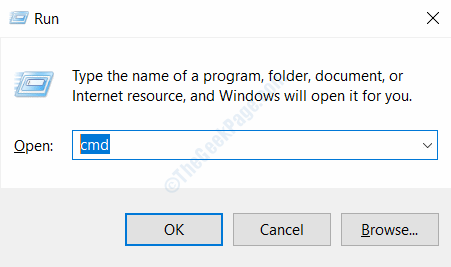
3. Untuk melihat keadaan tidur yang ada, taipkan ini powercfg perintah, dan memukul Masukkan.
powercfg /a
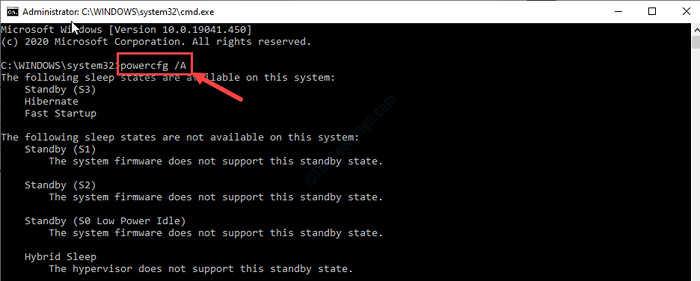
4. Sekarang, anda perlu melaksanakan kod mudah ini untuk melaksanakan kod ini untuk mengenal pasti maklumat Wake Timers.
powercfg /waketimers
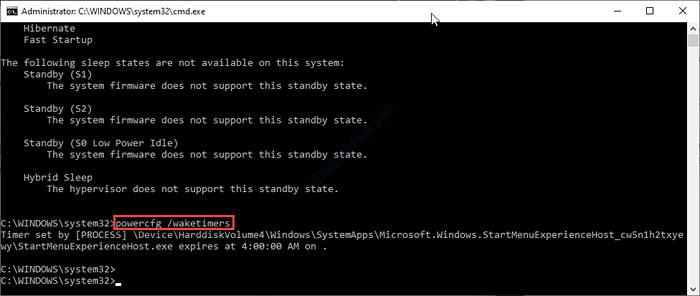
5. Untuk mengetahui apa yang membangunkan peranti anda pada kali terakhir, laksanakan arahan ini-
powercfg /lastwake
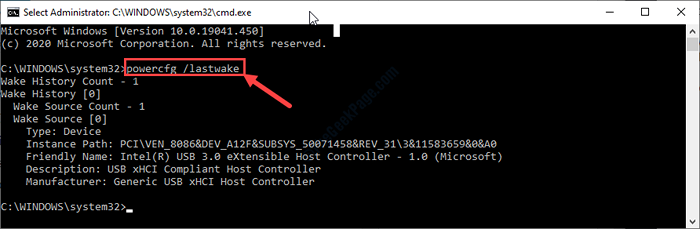
6. Akhirnya, untuk mengenal pasti senarai peranti yang dapat membangunkan sistem anda dari tidur, Salin tampal baris tunggal ini, dan memukul Masukkan.
powercfg /deviceQuery wake_armed
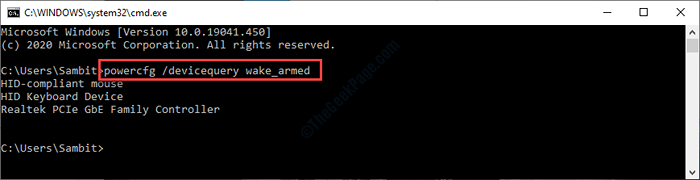
Anda boleh tahu apa yang menyebabkan masalah ini di tempat pertama. Menyahpasang dan memasang semula perkara yang sama akan membantu anda menyelesaikan masalah ini.
Banyak pengguna telah mengetahui bahawa Interface Enjin Pengurusan Intel (IMEI) adalah penyebab utama di sebalik isu ini.
Betulkan - 2 Nyahpasang dan pasang semula IMEI
Sebilangan pengguna telah mengadu Interface Enjin Pengurusan Intel (IMEI) telah bangun komputer mereka.
1. Tekan Kekunci Windows bersama dengan 'X'Kunci.
2. Kemudian, klik pada "Pengurus peranti".
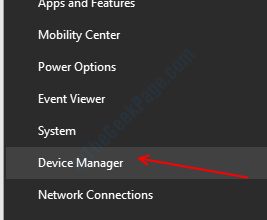
3. Sekarang, cukup klik pada "Peranti sistem".
4. Kemudian, Klik kanan pada "Interface Enjin Pengurusan Intel"Dan kemudian klik pada"Nyahpasang peranti".
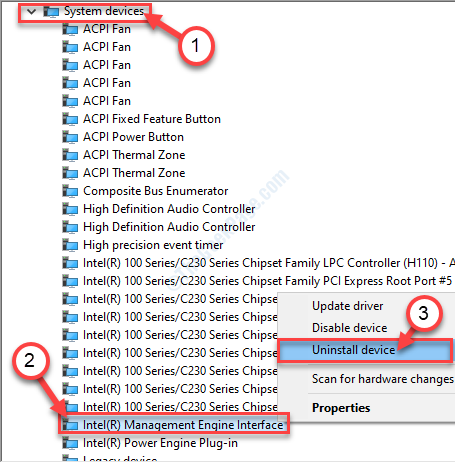
5. Selepas itu, klik pada "Nyahpasang"Pilihan.
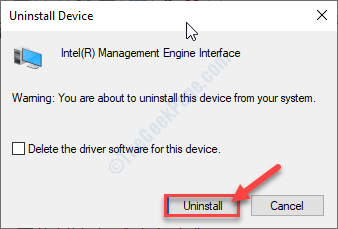
Sebaik sahaja anda telah menyahpasang IMEI pemandu, tutup tetingkap dan mulakan semula peranti anda.
Setelah reboot semuanya akan baik -baik saja.
CATATAN-
Sesetengah pengguna juga mengakui bahawa 'IDE SATA AHCI CONTROLLER'telah menyebabkan kesilapan ini pada peranti mereka. Sama ada anda boleh menyahpasangnya dan reboot peranti anda (mengikuti kaedah sebelumnya) atau mengembalikan semula pemandu.
Langkah -langkah untuk melancarkan pengawal Sata Ahci-
1. Buka Pengurus peranti sekali lagi.
2. "Pengawal ATA/ATAPI IDE"Header in Pengurus peranti.
3. Klik dua kali pada "SATA AHCI CONTROLLER".
4. Pergi ke "Pemandu"Tab. Kemudian, klik pada "Roll belakang pemandu".
Pemandu akan disokong roll di komputer anda.
Betulkan - 3 Tetapkan ke mod Legacy BIOS
1. Pada mulanya, anda perlu mengklik pada Cari kotak dan kemudian menulis "Tukar Pilihan Permulaan Lanjutan".
2. Sekarang, klik pada "Tukar Pilihan Permulaan Lanjutan".
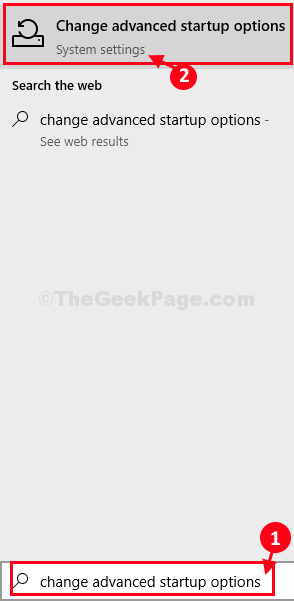
3. Cukup klik pada "Mulakan semula sekarang"Pilihan, di bawah Permulaan lanjutan tetapan,
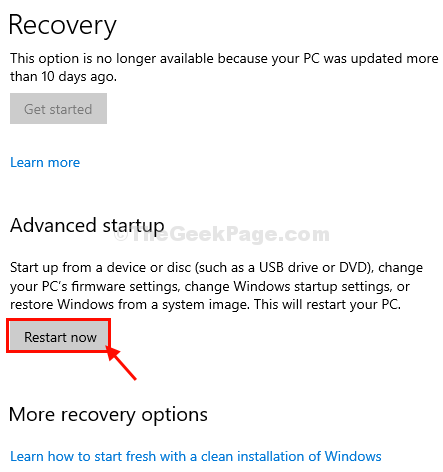
4. Apa yang anda perlukan untuk seterusnya ialah mengklik "Menyelesaikan masalah".
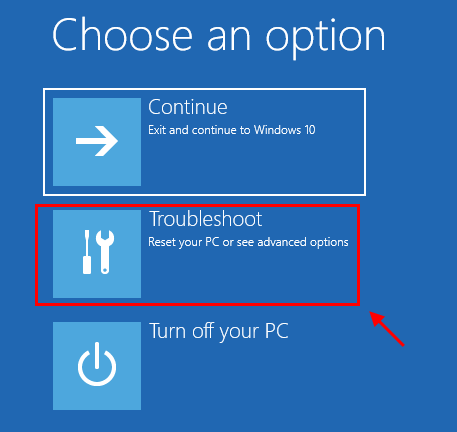
5. Selepas itu, pilih "Pilihan lanjutan".
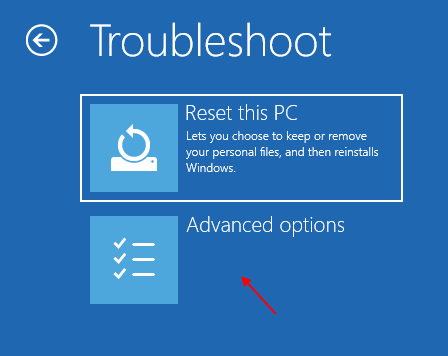
6. Apabila Pilihan lanjutan Tetingkap muncul, klik pada "Tetapan firmware UEFI".
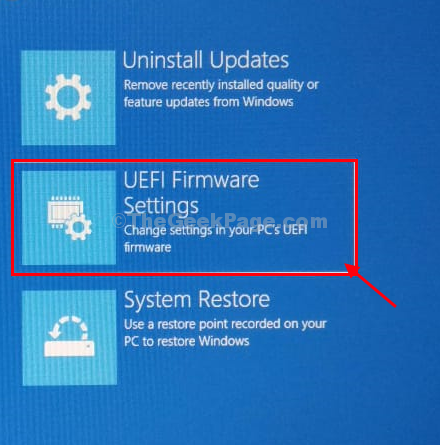
7. Kemudian, klik pada "Mula semula"Untuk memulakan semula komputer anda ke dalam tetapan BIOS.

8. Apabila komputer boot, tekan "Padam"* Kunci dari papan kekunci anda untuk membuka persediaan BIOS di komputer anda.
* CATATAN- Umumnya kunci ini berbeza pengilang untuk pengilang. Ini adalah pelbagai kunci-
ESC, F1, F2, F10, F11, F12 atau Padam

9. Apabila BIOS Persediaan dibuka, pergi ke "Boot"Tab oleh anak panah.
10. Selepas itu, navigasi ke "Pilihan senarai boot"Menggunakan papan kekunci dan kemudian tekan Masukkan.
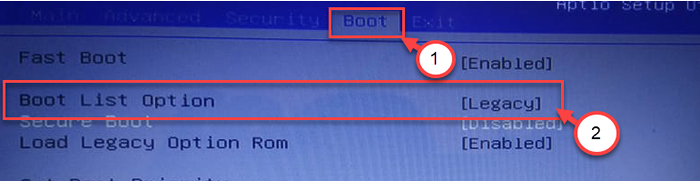
11. Kemudian, pilih "Warisan"Dari senarai dan kemudian memukul Masukkan untuk memilih Legacy Bios mod.
12. Sekarang, tekan "F10"Untuk menyimpan tetapan di komputer anda.

13. Selepas itu, pilih "Ya"Untuk akhirnya menyimpan dan keluar dari tetapan BIOS di komputer anda.
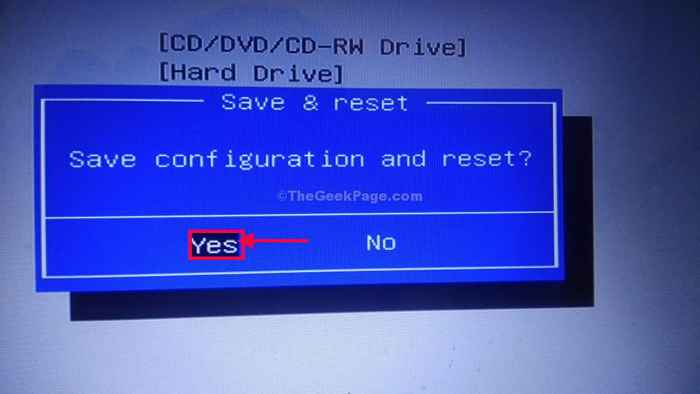
Komputer anda akan dimulakan semula.
Setelah reboot meletakkan komputer anda tidur dan cuba membangunkannya. Ia akan berfungsi dengan baik.
- « Microsoft Defender / Microsoft Security Client ERROR 0x80073b01 di Windows 10 Fix
- Cara Memperbaiki Bootres Rasuah.Fail DLL di Windows 10/11 »

